פרסומת
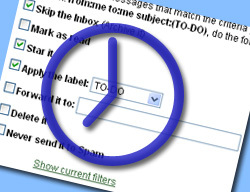 אם אתה (כמו רוב קוראי MUO, אני מניח) מקבל ושולח לא מעט מיילים מדי יום, עליך להשתמש ב- Gmail משתי סיבות פשוטות: הוא בחינם ועשיר בתכונות.
אם אתה (כמו רוב קוראי MUO, אני מניח) מקבל ושולח לא מעט מיילים מדי יום, עליך להשתמש ב- Gmail משתי סיבות פשוטות: הוא בחינם ועשיר בתכונות.
אחת התכונות הטובות ביותר ב- Gmail היא היכולת ליצור ולהשתמש במסנני Gmail המותאמים אישית. ראינו כבר הרבה מאוד שימושים אפשריים במסנני Gmail, כולל יצירת תגובה אוטומטית בדוא"ל צור תגובה אוטומטית באמצעות דואר אלקטרוני באמצעות המסנן החדש של Gmail קרא עוד ו הגדרת התראות SMS של Gmail כיצד להתקין התראות SMS של Gmail לקבלת דוא"ל דחוף בחינם קרא עוד . אבל לרוב, פילטרים משמשים ל הגדלת התפוקה מדריך פרודוקטיביות פשוט לכולםעם כל הסחות הדעת שהחיים המודרניים מביאים, לא קל לשמור על התפוקה שלך. בין אם אתה דחיינית נלהבת, או סתם יש לך מעט מאוד זמן בהישג יד. קרא עוד והנה שלוש דוגמאות להראות לך איך.
1. שמור על רשימות מטלות
אתה יכול לשלוח לעצמך הודעות דוא"ל ולאחסן אותן בתיקיה נפרדת עד לסיום המשימה:
שלב 1: צור תווית לשמירת תזכורות המשימות.
- עבור: הגדרות -> תוויות
- גלול למטה לתחתית הדף, שם את שם התווית - TO-DO במקרה שלנו - ולחץ על "Create"
שלב 2: צור מסנן להודעות אלה:
- עבור: הגדרות -> מסננים
- צור את המסנן הבא:
- ממני
- לי
- נושא: לעשות
- לחץ על "השלב הבא" ושם:
- סמן את "דלג על תיבת הדואר הנכנס" (אינך רוצה שהם יתקעו בתיבת הדואר הנכנס);
- סמן את "כוכב זה" (תוכל להסיר את הכוכב לאחר מתחרות המשימה);
- החל תווית "TO-DO"
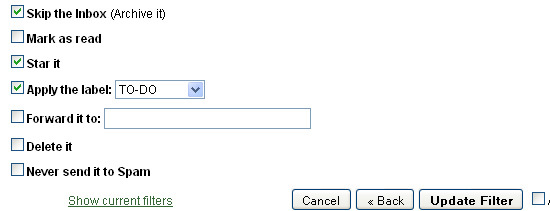
עכשיו בכל פעם שתרצו לזכור לעשות משהו, שלחו לעצמכם הודעה עם פרטי המשימה ואל תשכחו לכלול את "TO DO" לנושא הדוא"ל:

2. שלח תזכורות לאחרים
זה שימושי במיוחד אם יש לך כמה אנשים (פרילנסרים, שותפים, סופרים וכו ') שאתה מנהל. אתה יכול לשלוח תזכורות לכולם באופן אוטומטי.
ישנן שתי אפשרויות אפשריות לעשות זאת:
אופציה 1
עקוב אחר כל השלבים בטיפ 1 לעיל אך:
- במקום לסנן הודעות באמצעות TO-DO, סנן את ההודעות שיש בהן "תזכורת" בנושא;
- במקום לאחסן את ההודעות בתיקיה TO-DO, העבירו אותן לאדם שאתה מנהל:
(הערה: תצטרך ליצור פילטר נפרד לכל אדם שאתה מנהל. אין דרך לרשום שתי כתובות או יותר נמענים בשלב זה עד כמה שידוע לי):

אפשרות מס '2
אתה יכול להגדיר תזכורות בדוא"ל בשירותים כמו זכור את החלב 8 דרכים קלות לניהול משימות בזיכרון החלב קרא עוד ואז העבר אותם אוטומטית לאנשים שאתה מנהל.
- הגדר תחילה תזכורות בשירות ניהול זמן שאתה משתמש בו - עם RememberTheMilk זה נראה כך:
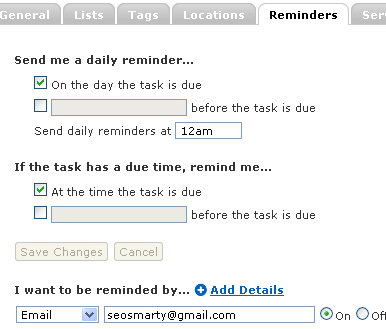
- ואז צור מסנן Gmail כדי להעביר את התזכורת לאדם שאתה מנהל (בדיוק כמו בשלב למעלה אך הגדר פרמטרי החיפוש בהתאם, כלומר יש לשלוח את ההודעות המועברות מכלי ניהול הזמן שאתה משתמש):
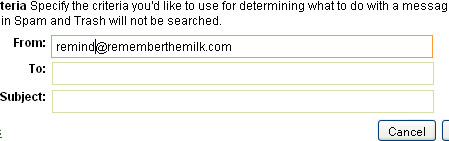
3. סנן אירועי יומן Google
אתה יכול לארגן את התזכורות שלך ביומן Google בצורה יעילה יותר על ידי הגדרתן כך שתעבור היישר לתיקיית האירועים שלך.
שלב 1: צור תווית לאחסון האירועים שלך:
- עבור: הגדרות -> תוויות
- גלול מטה לתחתית העמוד, שם את שם התווית - אירועים במקרה שלנו - ולחץ על "צור"
שלב 2: צור מסנן לארגון האירועים שלך: הגדר אליך את כל ההודעות מ- "[email protected]" כדי לעבור ישר לתיקיית EVENTS שלך:
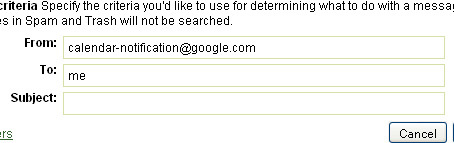
טיפים וטריקים נוספים של פרודוקטיביות ב- Gmail
- ארגן את ה- Gmail שלך עם GTDgmail תוסף FireFox;
- 80 כלי Gmail אוסף Ultimate GMail: מעל 80 כלים וטיפים קרא עוד : סיכום מעודכן של כלים ותוספות של Gmail;
- צור תגובה אוטומטית לדוא"ל באמצעות המסנן החדש של Gmail צור תגובה אוטומטית באמצעות דואר אלקטרוני באמצעות המסנן החדש של Gmail קרא עוד : רעיון נהדר כיצד להגדיר תגובה אוטומטית באמצעות מסנני Gmail;
- עשרה מסנני Gmail חייבים להיות זמינים להורדה: המסננים המועדפים על LifeHacker לארגון תיבת הדואר הנכנס שלך בהורדה יחידה ושימושית.
- הפוך את Gmail לתיבת הדואר הנכנס האולטימטיבית שלך (GTD מייצג את "Getting Things Done" GTD (ביצוע הדברים) - זמן לארגון קרא עוד כאן)
טיפים שימושיים לפריון דוא"ל באופן כללי:
- MS Outlook: עצה של MS Outlook: כיצד לארגן אוטומטית הודעות דוא"ל נכנסות עצה של MS Outlook: כיצד לארגן אוטומטית הודעות דוא"ל נכנסות קרא עוד : הפיכת Outlook לכלי ניהול משימות דוא"ל;
- MS Outlook: התארגן עם כללי Microsoft Outlook מותאמים אישית: עצות אפילו יותר לשימוש בכללי Outlook כדי לבצע דברים;
- ציפור הרעמים: כיצד להגדיר מסנני הודעה ב- Thunderbird כיצד להגדיר מסנני הודעה ב- Thunderbird קרא עוד
- כללי: 10 טיפים לארגון הדואר האלקטרוני שלך
ואיך אתה מתארגן באמצעות מסנני דואר אלקטרוני וכללים? יש לך טיפים לחלוק?
גלה עוד על: טיפים בדוא"ל, Gmail, לוח שנה של גוגל, GTD, רשימת מטלות.
אנתוני ו. ג'יבי
4 בפברואר 2010 בשעה 19:06
טיפים נחמדים, עשה את האפשרות TO DO.
תשובהריצ'רד וויליאמס
3 בפברואר 2010 בשעה 9:04 בבוקר
במקום להשתמש בכותרת לסינון, השתמש במספר הכתובות הזמינות ב- Gmail עם מפעיל +. שלח דואר ל: [email protected] זה משאיר את שדה הכותרת פתוח כתווית למשימה.
תשובה-
ג'ף
2 בפברואר 2010 בשעה 3:33 בערב
על מפעיל ה- AND לאפשר לך לשלוח אותה ליותר מאדם אחד. עדיין לא בדקתי את זה.
תשובה-
אן סמארי
3 בפברואר 2010 בשעה 1:28 בבוקר
ניסיתי. זה אומר שלא יכול להיות מקום בתחום הזה, אז זה לא עובד ...
תשובהFlitterbyG
3 בפברואר 2010 בשעה 2:44 בבוקר
ברוב לקוחות הדואר האלקטרוני (שאינם Gmail) להוסיף יותר מכתובת אחת בשורה, תהיה לך אותה כ:
[email protected], name2 @ gmail.com
רק פסיק בין הכתובות וללא מקום. אני חייב להודות שלא ניסיתי זאת עם התכונה קדימה של Gmail.
תשובהFlitterbyG
3 בפברואר 2010 בשעה 2:52 בבוקר
רק ניסיתי את ההצעה הקודמת שלי להשתמש בפסיק בין כתובות דוא"ל. זה לא עבד.
תשובה-
אן סמארי
3 בפברואר 2010 בשעה 4:35 בבוקר
כן, ניסיתי דרכים רבות. מעולם לא עבד ...
תשובהזוטר
5 בפברואר 2010 בשעה 12:30
אני לא יודע אם זה אותו דבר שאתה מדבר עליו, אבל יצרתי פילטר אחד שמקבל הודעות ממספר משתמשים רשומים וצירפתי אליו את התווית "חברים". הייתי צריך להשתמש בניסיון וטעייה כדי לקבוע כיצד להפריד בין כתובות הדואר האלקטרוני ולבסוף גיליתי שהסר האנכי עובד ("|").
-
ג'וף ג'נינגס
2 בפברואר 2010 בשעה 12:24 בערב
אפילו טוב יותר מאשר צורך להוסיף TODO לשורת הנושא, השתמש בתכונה googles +. הוספת מילה + לכתובת הדוא"ל שולחת דוא"ל לאותה הדבר. כלומר, שניהם:
[email protected]
ו
[email protected]יעבור לתיבת הדואר של [email protected]
אבל אתה יכול ליצור פילטר, כפי שתיארת, לסנן את הטודו, על ידי סינון בקו TO:.
זה מאפשר לך ליצור איש קשר בשם TODO ברשימת אנשי הקשר שלך. התחל להקליד TODO בשורת ה- to: של אימייל חדש, והוא יקפץ. אני משתמש בו כבר שנים.
תשובה-
radikaalz
1 בפברואר 2010 בשעה 16:42
חיפשתי הרבה באינטרנט בנושא מסנני Gmail וכיצד להשתמש בהם, אך מעולם לא מצאתי מאמר טוב יותר כמו זה. מאיכות גבוהה!
תשובהאן סמארי
2 בפברואר 2010 בשעה 3:51 בבוקר
תודה, מדהים שמצאת שהדוגמאות מועילות
תשובה


